Warning: preg_match(): Compilation failed: unrecognized character follows \ at offset 1 in /home/r5652521/public_html/soma-engineering.com/wp-content/themes/affinger/functions.php on line 1548
Warning: preg_match(): Compilation failed: unrecognized character follows \ at offset 1 in /home/r5652521/public_html/soma-engineering.com/wp-content/themes/affinger/functions.php on line 1548
Warning: preg_match(): Compilation failed: unrecognized character follows \ at offset 1 in /home/r5652521/public_html/soma-engineering.com/wp-content/themes/affinger/functions.php on line 1548
Warning: preg_match(): Compilation failed: unrecognized character follows \ at offset 1 in /home/r5652521/public_html/soma-engineering.com/wp-content/themes/affinger/functions.php on line 1548
こんにちは!そーまんです。
今回は、VMware ESXi のライセンス認証方法と解除方法について試してみました。
VMware ESXi のライセンスは vSphere Client で管理画面にログインし、管理画面で認証する事ができます。
ライセンス認証方法
1. ブラウザから vSphere Client にアクセスし、ユーザー名とパスワードを入力してログインします。
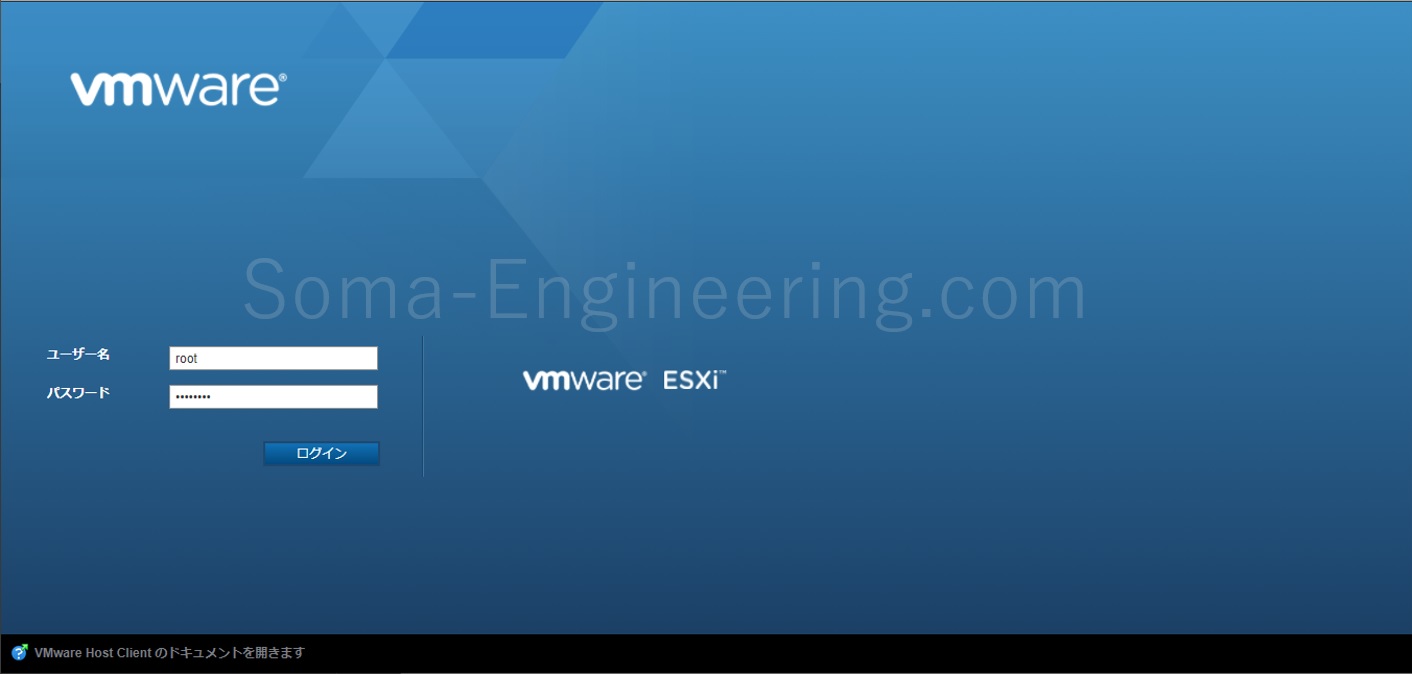
2. 左メニューの [管理] をクリックし、[ライセンスの割り当て] をクリックします。
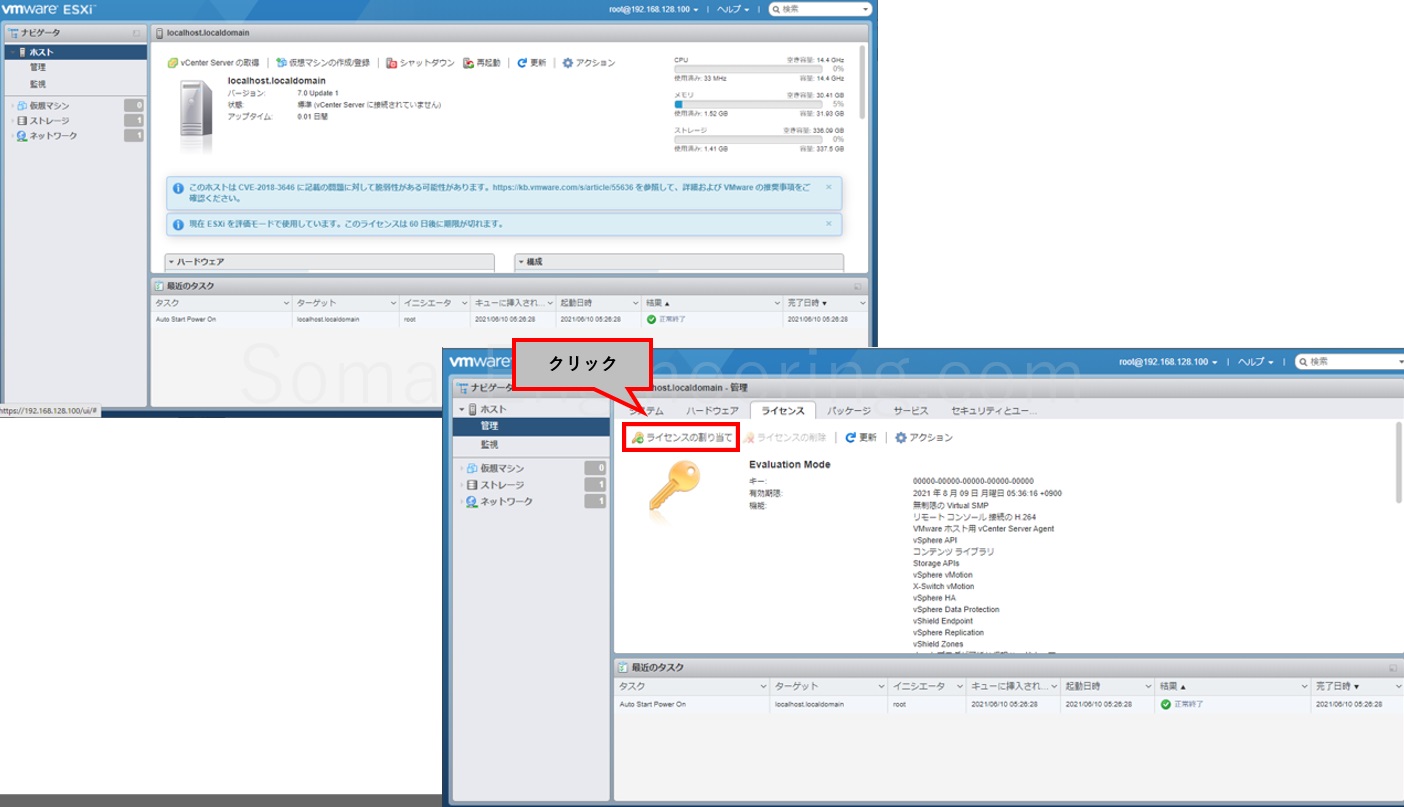
3. ライセンスキーを入力し、[ライセンスの確認] をクリックします。
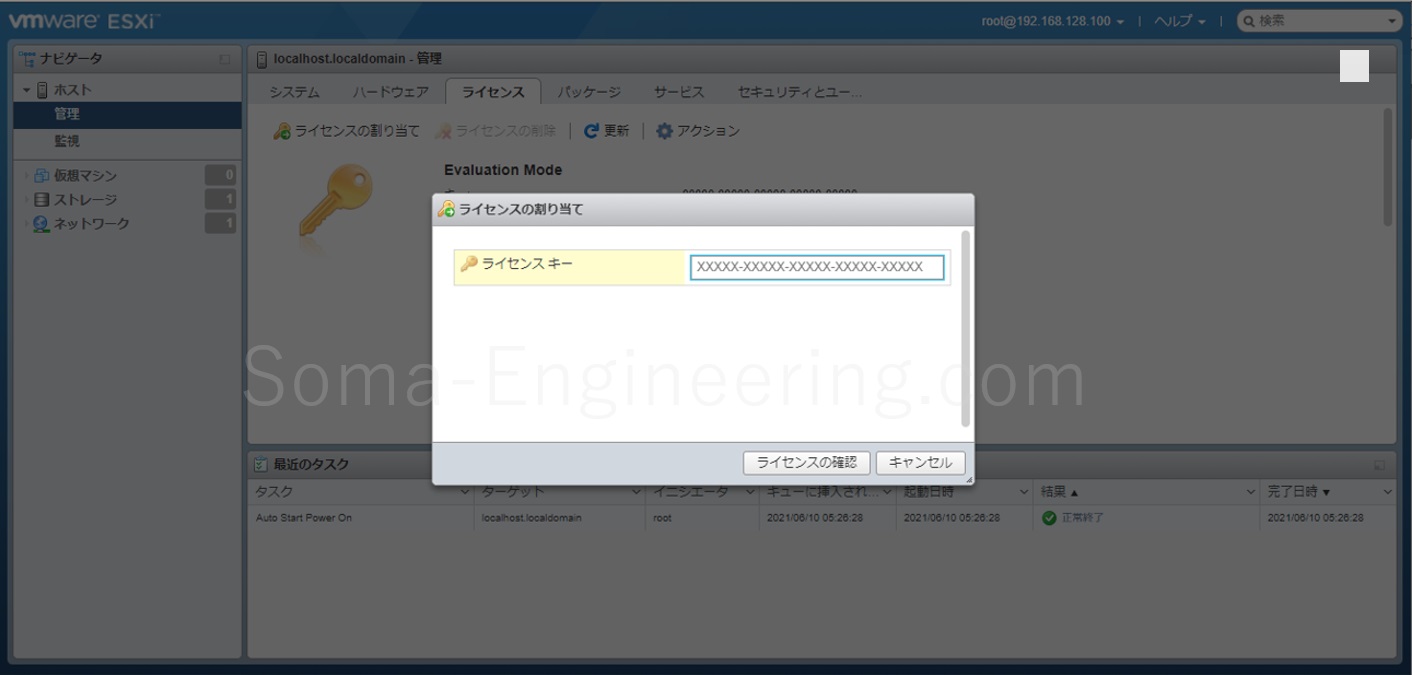
4. ライセンスが使用可能であれば、チェックマークが表示されますので、[ライセンスの割り当て] をクリックしますとライセンスが認証され登録されます。

ライセンス解除方法
1. [管理メニュー] 内にある、[ライセンスの削除] をクリックします。確認画面が表示されますので、[OK] を押すと解除されます。
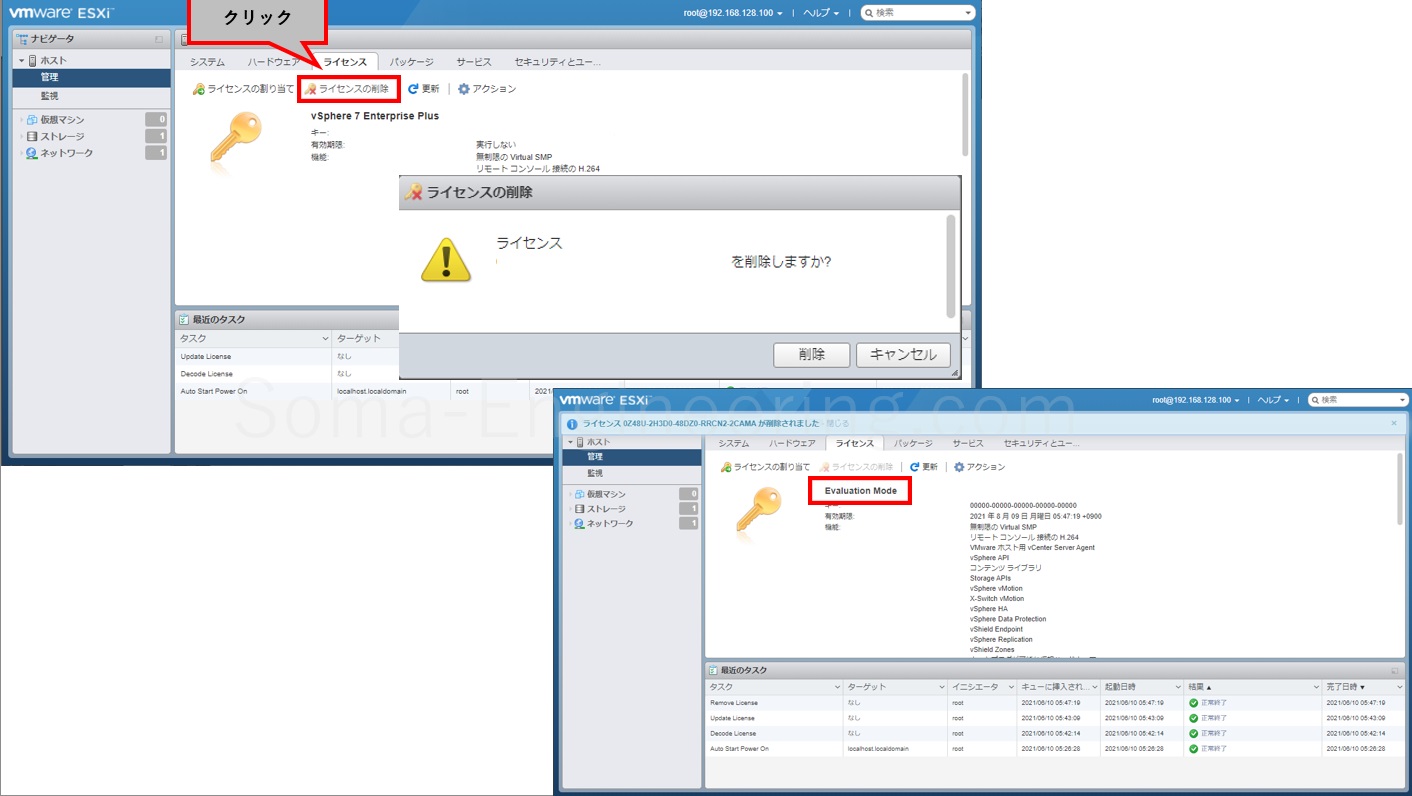
最後に
いかがでしょうか。
ここでは、ライセンスの認証は管理コンソール画面からライセンスキーを入力してアクティベーションするということが分かりました。
最後までお読みいただき有難うございました!










